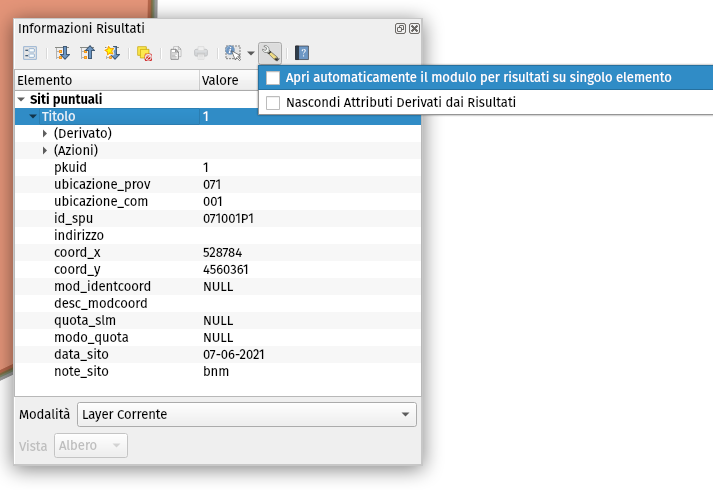Inserimento dati ed editing
Inserimento dati vettoriali e relativi attributi
Come descritto nella sezione Il progetto QGIS, il progetto generato dal plugin MzSTools è strutturato in gruppi di layer.
L'inserimento dei dati geografici vettoriali necessari per lo studio di MS, secondo quanto definito dagli Standard, viene effettuato tramite i layer del gruppo Banca dati geografica, utilizzando gli strumenti di editing messi a disposizione da QGIS.
MzS Tools associa agli strumenti di editing di QGIS una serie di interfacce di inserimento dati personalizzate che aiutano nell’inserimento degli attributi e delle informazioni correlate alle geometrie.
La procedura generale per inserire nuovi dati consiste in:
selezionare uno dei layer vettoriali del gruppo Banca dati geografica nel pannello dei layer di QGIS;
attivare l’editing tramite lo strumento “Attiva modifiche” della toolbar di editing di QGIS;
disegnare su mappa la geometria dell’elemento;
una volta conclusa la digitalizzazione (tramite il pulsante destro del mouse), QGIS aprirà automaticamente la maschera di inserimento degli attributi relativi alla geometria appena creata; questa può essere più o meno articolata in base alla quantità di informazioni correlate alla geometria inserita;
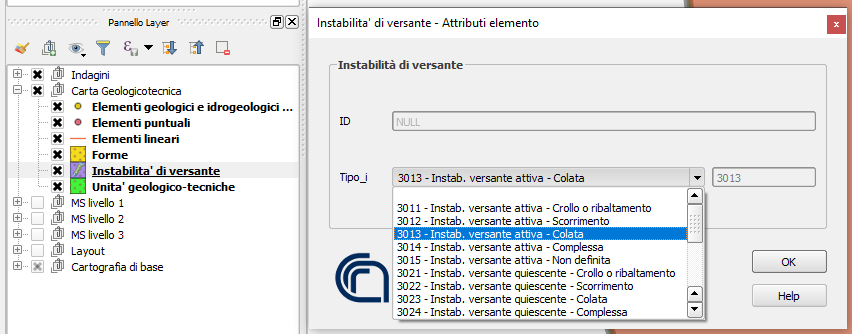
dopo aver inserito gli attributi, premere il tasto “OK” della maschera di inserimento;
per salvare, cliccare il pulsante “Salva modifiche” e selezionare nuovamente “Attiva modifiche” della toolbar di editing di QGIS per interrompere l’editing.
Suggerimento
Per approfondire consultare il Manuale utente di QGIS.
Per modificare gli attributi di una feature già esistente, è possibile procedere in questo modo:
selezionare il layer da editare;
attivare l’editing con lo strumento della toolbar di QGIS “Attiva modifiche”;
«identificare» la feature da editare su mappa tramite lo strumento «Informazioni elementi» di QGIS;
all’interno della maschera, modificare i campi da aggiornare;
per salvare le modifiche, cliccare sul pulsante della toolbar di QGIS “Salva modifiche vettore”.
Inserimento indagini puntuali e lineari
Per le indagini puntuali e lineari è necessario inserire una notevole quantità di informazioni strutturate (sito, indagini, parametri), per cui in questo caso l’interfaccia di inserimento risulta più complessa, con menu a scelta multipla per i codici ed una serie di altri elementi grafici.
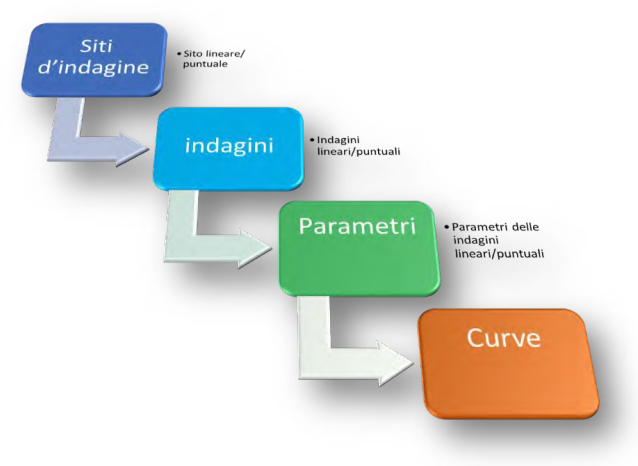
L”inserimento o modifica di un sito di indagine avviene secondo le modalità spiegate precedentemente.
Per l”inserimento delle indagini associate ad un sito già inserito si consiglia di procedere in questo modo:
Selezionare il sito d’indagine con il pulsante “Informazioni risultati” di QGIS; si aprirà la maschera Siti puntuali – attribuiti elementi
all’interno della maschera selezionare la scheda “Indagini Puntuali” (o Lineari)
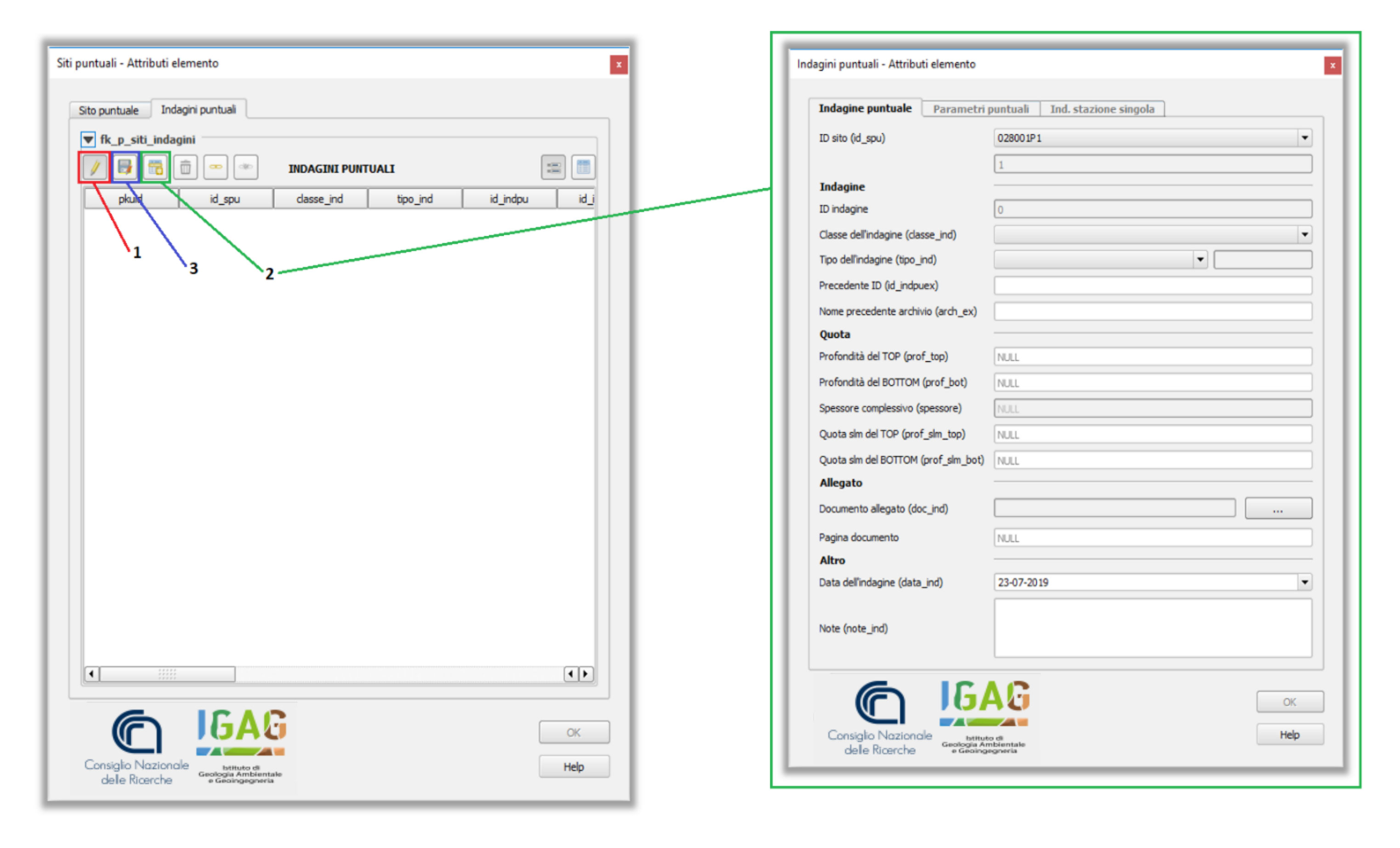
selezionare il pulsante Attiva/disattiva modalità modifica per layer figlio (1) e successivamente il pulsante Aggiungi elemento figlio, all’interno del tab “Indagini Puntuali”; si aprirà la finestra di inserimento delle informazioni dell’indagine;
Premere il tasto Salva modifiche layer figlio per salvare l’indagine.
Inserimento parametri puntuali e lineari
Una volta inserita almeno un’indagine per un sito puntuale o lineare, sarà possibile inserire i parametri associati all’indagine.
selezionare il sito d’indagine con il pulsante Informazioni elementi; si aprirà la maschera Siti puntuali – attribuiti elementi;
selezionare la scheda Indagini Puntuali (o Lineari) e successivamente selezionare il pulsante Passa alla vista modulo;
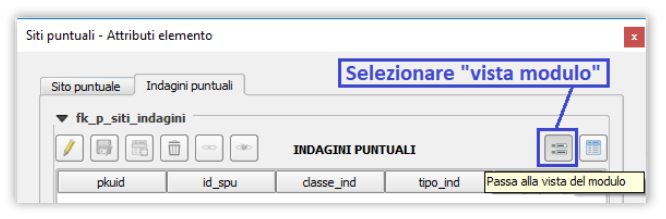
selezionare l’indagine dalla lista di indagini associate al sito, cliccare sulla scheda Parametri e sul pulsante Passa alla vista modulo ;
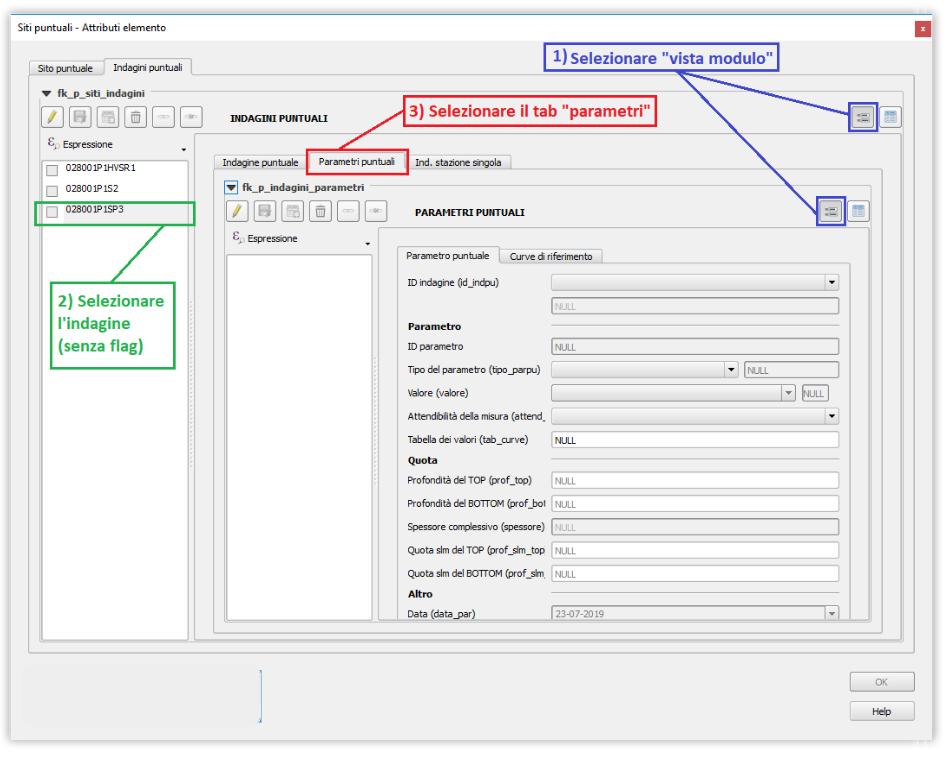
selezionare il pulsante Attiva/disattiva modalità modifica per layer figlio e successivamente il pulsante Aggiungi elemento figlio, all’interno del tab Parametri Puntuali”; si aprirà la finestra di inserimento delle informazioni del parametro;
selezionare il pulsante Salva modifiche layer figlio per salvare il parametro.
Inserimento delle «curve» associate ai parametri
selezionare il sito d’indagine su mappa tramite il pulsante di QGIS Informazioni elementi; si aprirà la maschera Siti puntuali – attribuiti elementi;
selezionare la scheda Indagini Puntuali (o lineari) e successivamente selezionare il pulsante Passa alla vista modulo;
selezionare la scheda Parametri Puntuali (o lineari) e successivamente selezionare il pulsante Passa alla vista modulo;
selezionare la scheda Curve di riferimento e successivamente selezionare il pulsante Passa alla vista modulo;
selezionare il pulsante Attiva/disattiva modalità modifica per layer figlio e successivamente il pulsante Aggiungi elemento figlio, all’interno del tab Parametri Puntuali”; si aprirà la finestra di inserimento delle informazioni del parametro;
selezionare il pulsante Salva modifiche layer figlio per salvare il parametro.
Indagini a stazione singola
Per le indagini puntuali di tipo HVSR è possibile inserire i dati riguardanti le posizioni delle misure a stazione singola, attraverso la scheda «Ind. stazione singola».
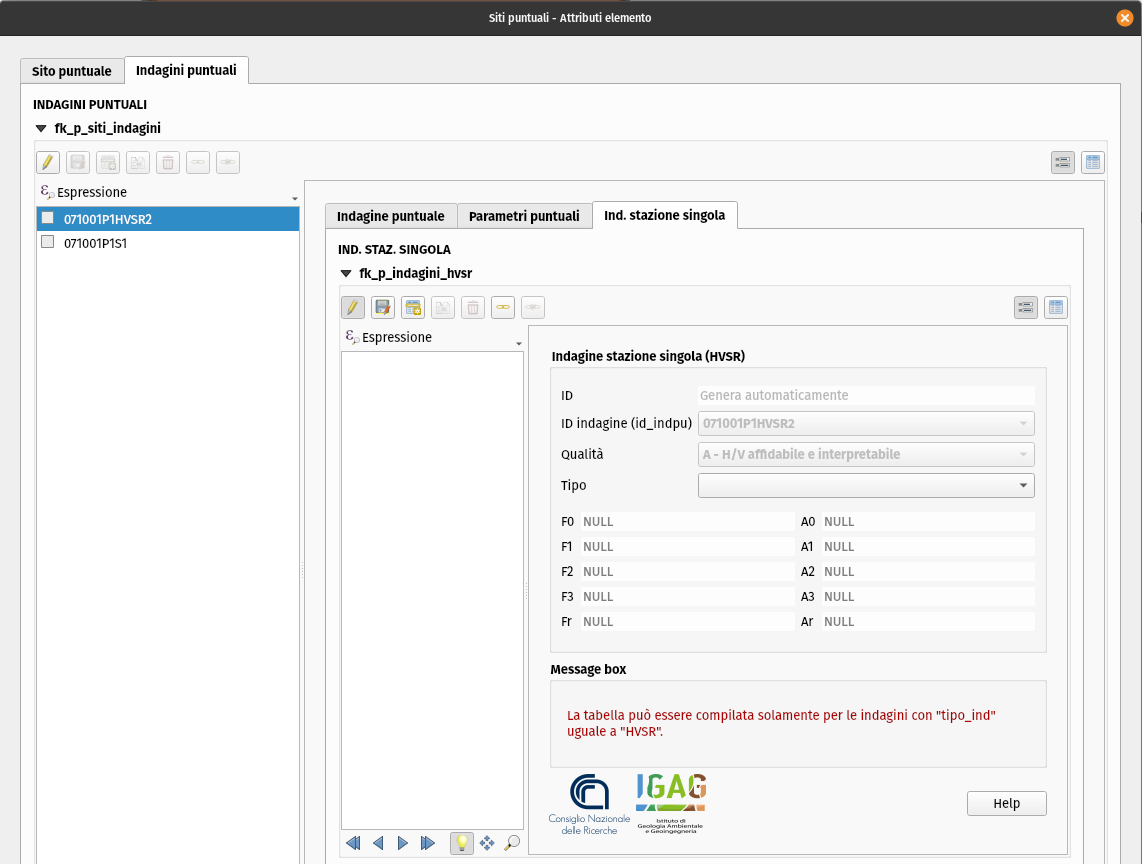
La struttura della banca dati HVSR prevede l’archiviazione di n. 4 valori di frequenze e relative ampiezze attraverso la maschera d’inserimento:
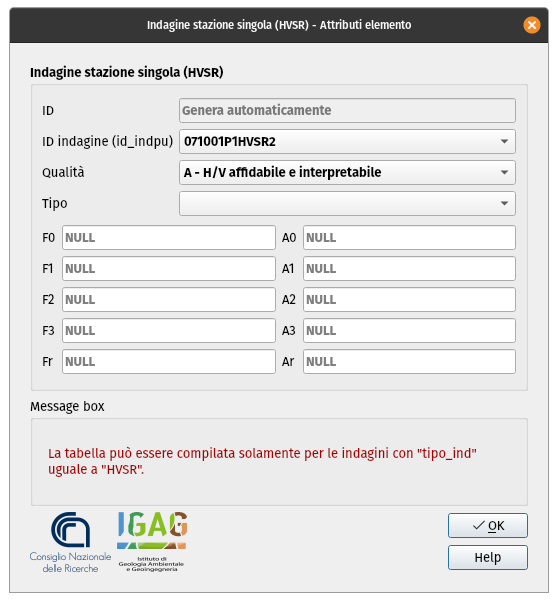
Le misure dei valori di rumore dovranno essere riportati nei campi F0, F1, F2 e F3 (Frequenze in Hz) e relative Ampiezze (/) A0, A1, A2, e A3.
Nel campo numerico F0 va riportato il valore f0 (Hz) con relativa ampiezza A0, nel campo F1 va riportato il valore di frequenza f1 con ampiezza A1 e così via a crescere in frequenza, per quanti sono i massimi significativi nella curva HVSR.
Nel campo numerico Fr e della relativa ampiezza Ar vanno riportati i valori di riferimento della Frequenza e dell’Ampiezza più rappresentative scelte tra F0, F1, F2, F3.
Per tale scopo sono state creati due Layout di stampa: Carta delle frequenze naturali dei terreni (F0) e Carta delle frequenze naturali dei terreni (Fr); il primo rappresenta la Carta delle frequenze naturali dei terreni basata sui valori di F0, il secondo rappresenta la Carta delle frequenze naturali dei terreni costruita sui valori di Fr.
Il valore ‘No Peak’ della misura si ottiene dando un valore nullo o ‘0’ (zero) al campo numerico F0 o Fr.
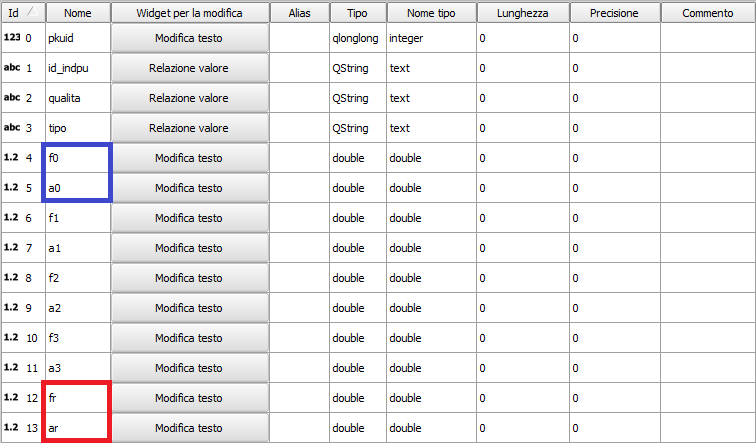
Per ulteriori informazioni sulla simbologia e sui layout cartografici per le stazioni singole: Layout per le stazioni singole HVSR
Strumenti di editing avanzato
QGIS mette a disposizione una serie di strumenti di editing avanzato che aiutano l’utente nella creazione e modifica di oggetti geografici corretti e coerenti da un punto di vista geometrico, topologico e concettuale.
Suggerimento
Si consiglia la consultazione del Manuale utente di QGIS per tutte le informazioni.
In particolare sono presenti varie impostazioni che riguardano:
Impostazioni di aggancio (snapping)
Le impostazioni di aggancio sono raggiungibili tramite il menu Progetto - Opzioni di Aggancio…. E' possibile inoltre attivare
la Barra degli strumenti di aggancio di QGIS, la quale dà accesso alla maggior parte di queste funzioni.
Editing topologico
Oltre alle opzioni di aggancio, la finestra di dialogo Opzioni di aggancio… e la barra degli strumenti Aggancio… permettono di abilitare / disabilitare
alcune funzionalità topologiche, quali:
modifica topologica: il pulsante
 (Abilita Modifica Topologica) aiuta quando si modificano e si gestiscono elementi con confini comuni.
Con questa opzione abilitata, QGIS «rileva» i confini comuni. Quando si spostano i vertici/segmenti comuni, QGIS li sposta anche nelle geometrie degli elementi vicini.
(Abilita Modifica Topologica) aiuta quando si modificano e si gestiscono elementi con confini comuni.
Con questa opzione abilitata, QGIS «rileva» i confini comuni. Quando si spostano i vertici/segmenti comuni, QGIS li sposta anche nelle geometrie degli elementi vicini.controllo delle sovrapposizioni (overlaps): La sovrapposizione impedisce di disegnare nuovi elementi che si sovrappongono a quelli esistenti nel layer selezionato, velocizzando la digitalizzazione di poligoni adiacenti.
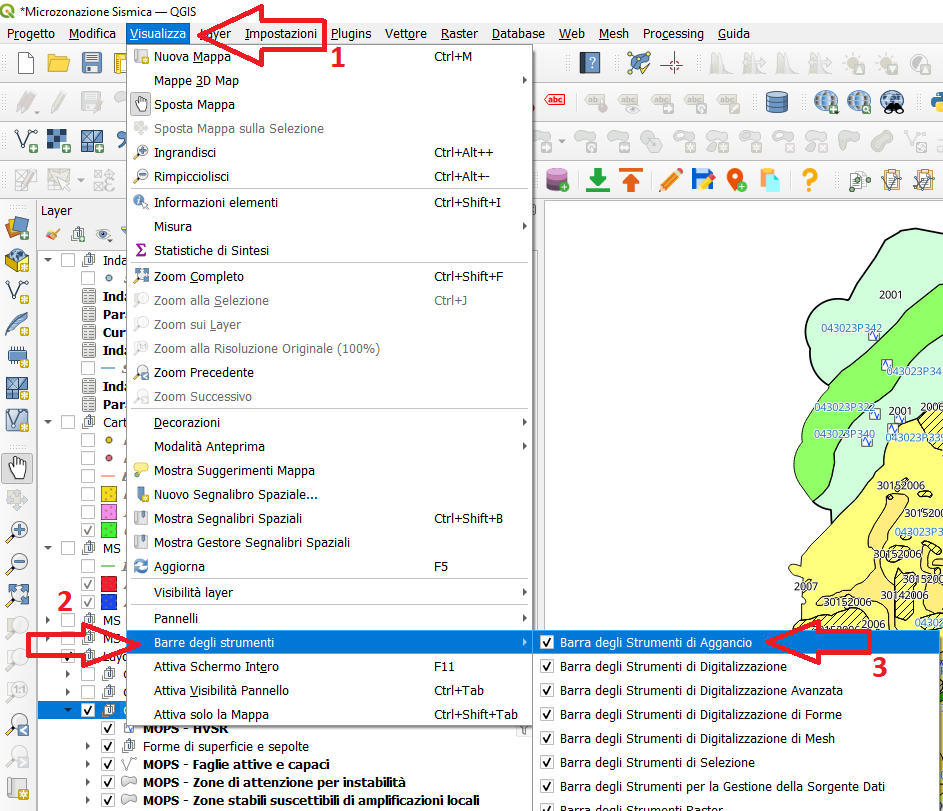
Altre opzioni di editing topologico sono disponibili nel pannello delle proprietà Digitalizzazione del layer:
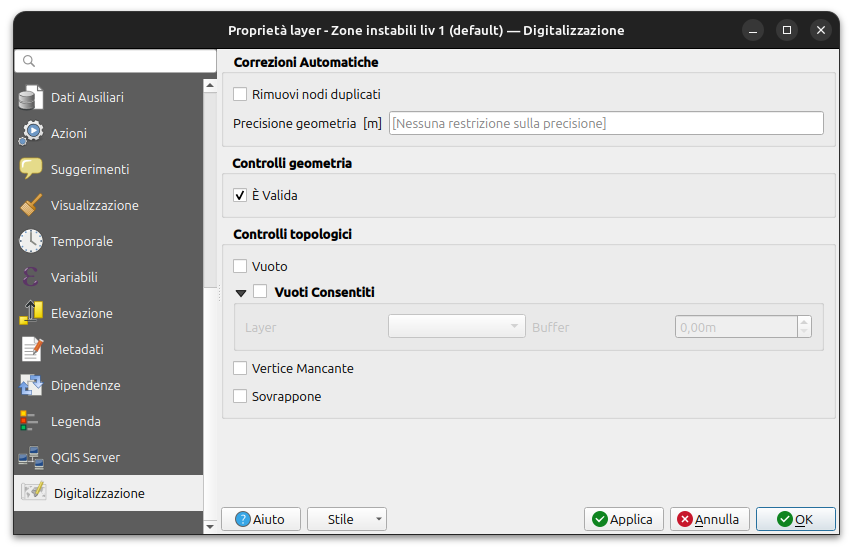
E' qui possibile attivare, a seconda del tipo di geometria del layer, alcuni Controlli topologici per assicurare che le geometrie inserite nel layer rispettino determinate regole, indipendentemente dalle impostazioni di aggancio ed editing viste in precedenza.
«Vuoto»: impedisce la presenza di vuoti (gaps) tra un poligono e l’altro;
«Vertice Mancante»: controlla i confini condivisi dei poligoni vicini quando un confine manca di un vertice presente sull’altro;
«Sovrappone»: impedisce le sovrapposizioni tra i poligoni vicini.
Si possono inoltre impostare altri controlli quali:
Correzione automatica dei nodi duplicati;
Controllo della validità delle geometrie; ad esempio, nel caso dei poligoni, questa opzione evita che si possano verificare problemi quali la «auto-intersezione».
Controllo delle sovrapposizioni tra layer diversi
L’impostazione di base per il controllo delle sovrapposizioni tra poligoni è «Evita sovrapposizione sul layer attivo», che impedisce la sovrapposizione tra elementi poligonali appartenenti allo stesso layer.
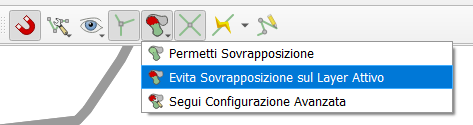
In alcuni casi può essere utile attivare l’opzione «Segui configurazione avanzata», che permette di impostare regole di sovrapposizione tra i poligoni appartenenti a layer diversi.
Nel caso della Microzonazione Sismica è ad esempio utile fare in modo che non vi siano sovrapposizioni tra i layer delle zone stabili e instabili. L’impostazione, in questo caso, dovrebbe avvenire come mostrato in figura:
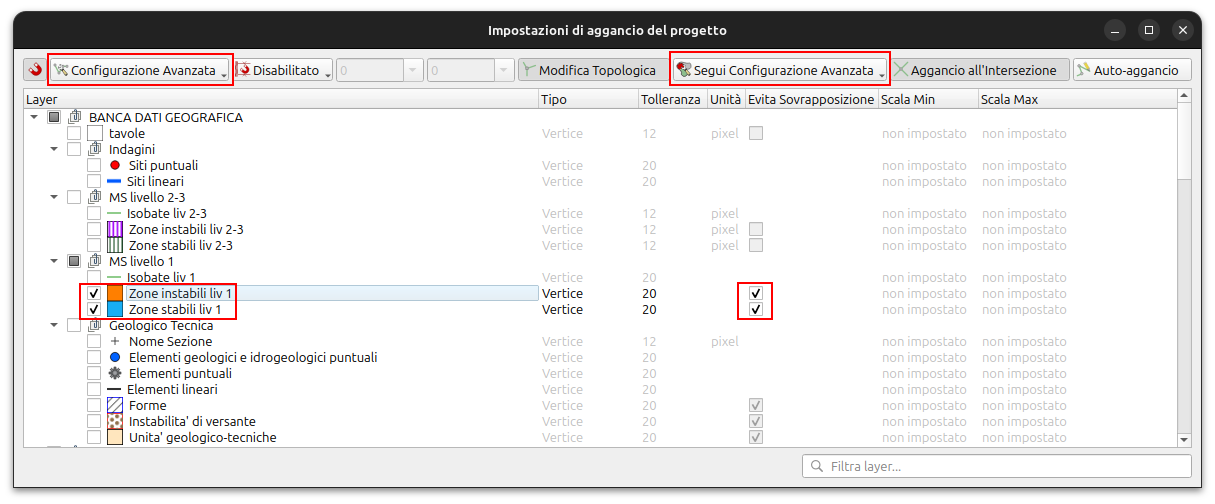
Come segnalato nel manuale di QGIS, questa impostazione è da usare con cautela in quanto si potrebbero ottenere geometrie inaspettate nel caso ci si dimentichi di deselezionare questa opzione quando non è più necessaria.
Per questo motivo MzS Tools effettua automaticamente l’impostazione di alcune opzioni di editing avanzato nel momento in cui si attiva l’editing per determinati layer:
attivazione dell’opzione «Segui configurazione avanzata» per il controllo delle sovrapposizioni tra layer appartenenti ad uno stesso «gruppo» (ad esempio i layer delle zone stabili e instabili del livello 1 o del livello 2-3);
attivazione dell’opzione «Modifica topologica» per facilitare l’editing dei poligoni aventi confini in comune ed evitare la presenza di vuoti tra l’uno e l’altro.
Le opzioni vengono poi automaticamente riportate allo stato iniziale salvato nel progetto nel momento in cui si interrompe l’editing.
In questo modo si evitano errori topologici garantendo la corretta gestione delle sovrapposizioni tra i layer che lo richiedono, senza però interferire con le impostazioni personali effettuate a livello di progetto.
Questo comportamento automatico può comunque essere disattivato o riattivato tramite lo strumento di configurazione di MzS Tools (vedi: Impostazioni di MzS Tools):